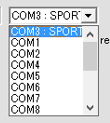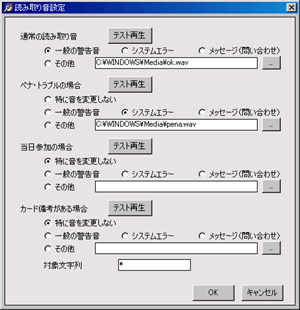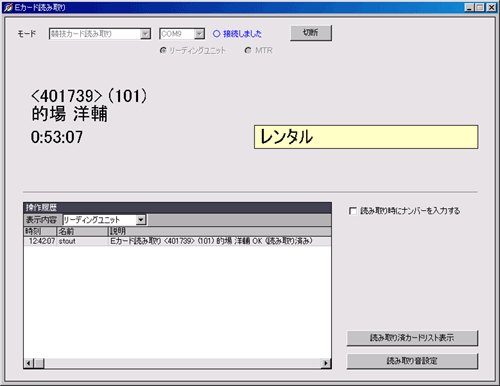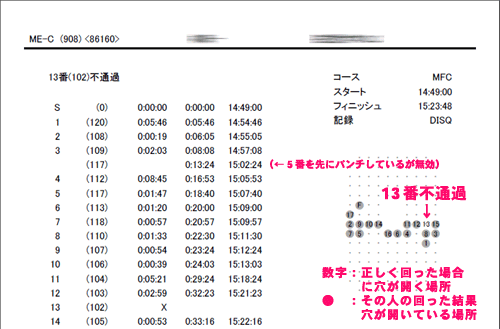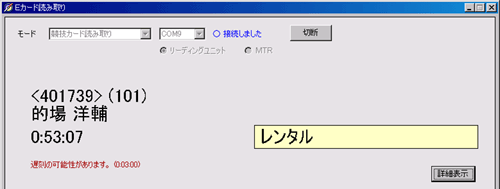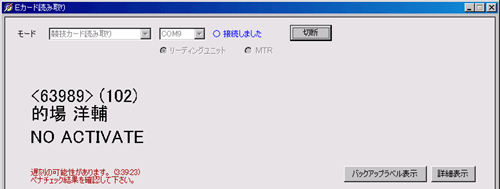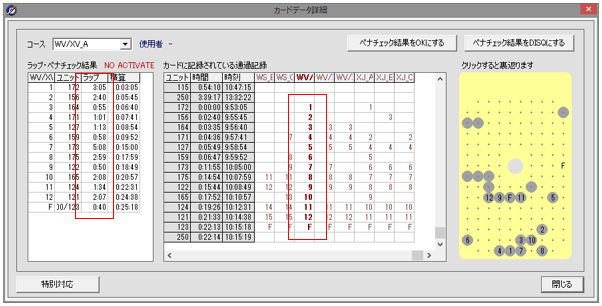e-card/SI-Cardの読み取り
[基本的な使用方法] [機能別の使用方法]
フィニッシュした参加者のe-card/SI-Cardをリーディングユニット・メインステーション等で読み取りペナチェックと記録の取得を行います。
読み取りに使用する機材
emitの場合はリーディングユニットを使用します。MTRしかない場合はMTRを使用してもかまいません。 SPORTidentの場合はメインステーションを使用します。
いずれも、パソコンにドライバをインストールする必要があります(不要な場合もあります)。 Windowsが32bitの場合と64bitの場合でドライバが異なることがありますので注意して下さい。
読み取り画面
メインウインドウのメニューバーの[EMIT/SI(E)]の中にある[Eカード読み取り(E)]または[SIカード読み取り(S)]をクリックするとe-card/SI-Card読み取り画面が表示されます。
モード選択欄が表示されるので大会当日の場合は、競技カード読み取りを選択してください。 フィニッシュした参加者のe-cardを読み込むのではなく動作テストを行いたい場合や試走のカードを読み込みたいは、それぞれe-card/SI-Cardへの氏名ラベル貼り・確認や試走・ポ確の項目を参照してください。
リーディングユニット・メインステーションが接続されているCOMポート番号と使用機材を選択して接続ボタンをクリックします。COMポート番号は、選択肢の後にUSBやSPORTなどの文字が着いているものを通常選択します。
SIの場合は、事前にSI-Config+でメインステーションの設定をしておく必要があります。
また、「SIAC radio readout」モードを使用というチェック欄が表示されます。SIACをUSB SRRを使用して読み込む場合はこの欄にチェックを入れて下さい。(通常は使用しません)
接続状態になると、e-card/SI-Card読み取り画面の他にメインウインドウ上にも接続状態であることを表すマークが表示されます(250やSIと表示されます)。接続状態であれば、e-card/SI-Card読み取り画面を閉じてもe-card/SI-Cardの読み取りが可能です。
カードの読み取り
接続した状態でe-card/SI-Cardをリーディングユニット・メインステーション等にセットすると音が鳴って画面上に読み取り結果が表示されます。
読み取った結果問題がない場合、読み取り画面にカードの使用者・記録等が表示され、メインウインドウ上の記録等の表示も更新されます。 何らかの対応が必要な場合は、問題の内容が画面に表示されたり対応を促す画面が表示されたりします。 これらについては後で説明します。この作業をフィニッシュした参加者全員について繰り返し、未帰還者が0になったら終了となります。
読み取り音の変更
読み取り音は画面右下の読み取り音設定ボタンをクリックすることで変えることが出来ます。
できるだけ大きな音がなったほうが作業が楽になります。
当日参加やカード備考に記述がある場合に音を変えたい場合はここで設定します。
マイカードとレンタルカードとの区別
フィニッシュでカードを読み取る際、レンタルカードだけ回収したいという場合があります。
その場合、スタートリストファイルのカード備考欄にレンタルカードの人だけ例えば「レンタル」と記述しておきます。
そうすると先に説明した読み取り音の変更設定でカード備考欄にレンタルと入力されている人の読み取り音を変えれば、判断が容易になります。また、カード備考の内容が読み取り時に画面にも表示されます。
ペナレポートの自動印刷
カードの読み取り時にペナが検出された場合レポートを印刷して参加者に説明します。 このレポートは読み取り時にペナだった場合、自動的に印刷されるよう設定することができます。 メインウインドウの[ツール(T)]-[ペナレポート自動印刷(P)]をクリックし画面が表示されたら開始ボタンをクリックします。 表示が「○動作中です」となれば自動印刷設定は完了です。 なお、ペナレポートは自動印刷以外にも手動でも印刷することが出来ます。 印刷したい人の競技者情報ウインドウで画面右下の印刷ボタンをクリックしてください。
読み取り時に対応が必要な場合
普通に回ってきた参加者のカードを普通に読み込む分には何も対応の必要もないのですが、下記の場合は読み取り時に対応が必要になります。
- 読み取り結果がペナだった場合
- 参加者が遅刻スタートしていた場合(emitの場合のみ)
- 参加者がスタート前にアクティベートしていなかった場合(emitの場合のみ)
- 未登録カードの表示が出る場合(当日参加入力をせずにカードを読み取る場合も含む)
- データの上書き等確認が表示される場合
- 使用者選択画面が表示される場合
- e-cardが電池切れで読み取れない場合(emitの場合のみ)
- 参加者がカードを紛失してしまった場合
- 参加者が棄権しカードだけが計センに届いた場合
- 違う人のカードを間違って使用してしまった場合
- フィニッシュ後、読み取り前にアクティベート/クリアしてしまった場合
読み取り結果がペナだった場合
読み取り結果がペナだった場合、通常とは異なる読み取り音がして画面上にもペナの内容が表示されます。
その場合、参加者を別の場所に誘導し読み取り係とは異なる人が対応を行います。
emitの場合は参加者のe-cardからバックアップラベルをはずし、ペナレポートを自動印刷設定にしている場合は印刷されたペナレポートに貼り付けます。
ペナレポートにはバックアップラベルに穴がどのように開いていれば正解なのかが印刷されているので、
それと実際のバックアップラベルを確認し本当にペナであることを確認します。
その上で参加者にペナの理由を説明します。
説明が終わったら、後で質問が来たときに対応しやすいようにペナレポートをまとめて袋に入れて保管します。
予めe-card読み取りを行う場所にテープとビニール袋を用意しておくと作業が楽になります。
なお、ペナレポートを印刷しない場合(もしくは印刷を待っている間)でも、画面上に表示されるペナ理由やバックアップラベルボタンをクリックして表示される内容を元に、参加者へペナの理由を説明することができます。
参加者が遅刻スタートしていた場合
emitでリストアップスタート・パンチングフィニッシュの場合、参加者が遅刻スタートした場合には対応が必要になります。
e-card読み取り時に、読み取り画面に遅刻スタートの可能性があるとの情報が表示される場合があります。
これは、e-cardのアクティベート時刻と指定スタート時刻にずれがある場合に表示されます。
可能な場合その場で参加者に遅刻スタートをしたかを確認してください。
遅刻スタートしたという場合はその場で遅刻時間を入力してください。
読み取り画面右側の詳細表示ボタンをクリックすると競技者情報ウインドウが表示されるので記録変更・遅刻対応ボタンをクリックして入力してください。
詳しくは遅刻者の対応を参照してください。
なお、処理を後回しにした場合後ほど説明する注意事項リストに情報が表示されているのでそれに従って対応してください。
参加者がスタート前にアクティベートしていなかった場合
emitの場合、参加者がe-cardをアクティベートせずに出走した場合、読み取り時にNO ACTIVATEと表示されペナの時と同じ音が鳴ります。
どこかのレッグでつぼりコントロールからコントロールまで2時間以上経過し競技中にe-cardが停止してしまった場合もNO ACTIVATEと表示されます。
いずれの場合もe-card内部に記録されているユニット通過時刻が正常ではない状態で(途中でタイムが0に戻ったり減ったりしている)その場合にNO ACTIVATEと表示されます。
この場合、読み取り画面右側のバックアップラベル表示ボタンをクリックしカードデータ詳細画面を表示します。
画面中央に表示されているカードに記録されている通過記録を下にスクロールし、その選手が自分のコースを1番からフィニッシュまで全て回っていることを確認します。
また、左側に表示されているラップを上から下まで確認し×がないかを確認します。ただしここに×があってもカードに記録されている通過記録で通過が確認できればOKです。
全て通過していて問題がない場合は画面右上の「ペナチェック結果をOKにする」ボタンをクリック、不通過が認められる場合は「ペナチェック結果をDISQにする」をクリックしてください。OKを選んだ場合、タイムは自動的に計算されて入力されるので手動での入力は不要です。
未登録カードの表示が出る場合
参加者がマイカードを忘れた、レンタルカードが壊れてたのでスタートで交換したなど、Mulka2に登録されているカード番号とは違うカードを参加者が使用する場合があります。当日参加入力をしないままカードを読み取る場合も同様に表示されます。
当日参加入力をしていないのであれば、ここで新しい参加者データを作り氏名等を入力することができます。 事前申し込みの人で未登録カードの表示がでる場合は、カードを使用した人のナンバーを入力します。 ナンバーカードをしている場合はナンバーカードの番号を入力します。 そうでない場合はナンバーを検索ボタンをクリックし、参加者に氏名を尋ねて入力し(一部でも可)ナンバーを調べます。 ナンバーを入力してOKをクリックするとペナチェック結果が表示されます。
未登録カードでの対応でスタートナンバーを入力し間違った場合
先ほどのところでナンバーを入力し間違えると面倒なことが起こります。 間違えて入力したナンバーの人が既にフィニッシュしていた場合はデータの上書き警告(後述)が表示されます。 ここで、入力し間違えていないかをよく確認してください。 間違っていた場合は上書き警告画面でキャンセルをクリックし、数秒後もう一度カードを読み込んでください。 入力が間違ってない場合は、先に何らかの理由で誤りが起こり既にその人のデータとしてカードが読み込まれていることを意味し、 後述のデータの上書き確認が表示されます。
間違えて入力したナンバーの人がまだフィニッシュしていない場合は警告なしで読み込まれてしまいます。 ただし、違う人のデータとして読み込まれるためペナチェック結果がおかしい、遅刻スタートや早発スタートといった注意情報が表示されます。 その場で入力間違いに気がついた場合は間違って入力してしまった人の競技者情報ウインドウを表示し、 カード詳細・対応ボタン、特別対応ボタンと続けてクリックして特別対応画面を表示し、読み取り解除ボタンをクリックしてください。 こうすることで間違った入力が取り消されるので再度カードを読み込みなおしてください。 参加者が近くにおらずカードの再読込が困難な場合は正しい人の競技者情報ウインドウを表示し、同じく特別対応画面を表示して今度はカード登録ボタンをクリックしてください。 先ほどのカードがリストに表示されるはずなので、それを選択してOKボタンをクリックしてください。
データの上書き確認が表示される場合
カードを読み取ろうとすると既に読み取られたカードがあるとメッセージが表示される場合があります。 このメッセージが表示される場合は、上記のスタートナンバー入力を間違った場合のほか、1枚のカードでコースを2回まわってきた場合、あるいは参加者が何らかの理由で競技前や競技中に計センでカードを読ませてしまい読み込みが2回目になる場合があげられます。
コースを2回まわってきた場合、読み込みが2回目になる場合以外の時、 読み込もうとしているカードの使用者(読み取り時目の前にたっている参加者)が表示される名前の通りである場合はOKをクリックし上書きをします。 そして上書きされたデータの本来の使用主をさがします。 なお、元々何番のカードが読み込まれていたのか(上書きされたカードの番号)は競技者情報ウインドウの左下にある履歴ボタンをクリックすれば確認できます。 また、メインウインドウの[表示(V)]-[読み取り済みカードリスト(C)]で未処理のカードのみを表示すれば上書きされたカードが表示されます。 そこでリストをダブルクリックすれば上書きされたカードの読み取り時刻やアクティベート時刻を確認することができます。 これらの情報を元に本来の使用主をさがしてください。 本来の使用者がわかった場合は、その人の競技者情報ウインドウより特別対応画面を表示しカード登録ボタンをクリックしてください。
コースを2回まわる場合、スタートリストデータに1回目と2回目のデータを別々に作らないと 2回目の読み取り時に1回目のデータが上書きされてしまいます。 当日になって2回まわることを決めた場合は当日申込入力を行って2回目用のデータを作成してください。
何らかの理由で計センでカードを2回読み込むことになった場合は、最初のデータは不要ですのでデータを上書きして構いません。
使用者選択画面が表示される場合
読み取ったカードを使用することになっている参加者が複数いる場合、使用者を決定できないため選択画面が表示されます。 これは同じ人が同じカードで違うコースを2回走る場合と異なる人が同じカードで走る場合があります。 この表示が出た場合、参加者に名前やコースを確認して選択してください。 詳しくはカードの使い回しを参照してください。 使用者選択画面
e-cardが読み取れない場合
e-cardが競技中に故障して計センで読み取れない場合があります。 リーディングユニットにカードをセットしても反応しない場合は、速やかにバックアップ計時を確認しその人のフィニッシュタイムを確認してください。 あわせてバックアップラベルを確認し全てのコントロールを通過していることを確認します。 バックアップラベルの正解は、その人と同じコースの人(フィニッシュ済み)の競技者情報ウインドウを表示してカード詳細・対応ボタンをクリックすると表示されます。 問題がなければ手入力で記録を入力します。競技者情報ウインドウの「記録変更・遅刻対応(R)」ボタンでフィニッシュタイムを手入力してください。 バックアップラベルが無い、パンチ穴が確認できない場合は失格になります。 失格の場合も同様に「P1」「DISQ」等を手入力してください。 なお、e-cardが故障しているためラップタイムはわからないままとなります。
e-cardが読み取れない場合には、完全に読み込めない場合と読み込み中の表示(e-card読み込み画面の右上にカード番号が表示される)が出るが読み込めない場合の2種類があります。 前者の場合はバックアップ計時で対応するしかありませんが後者の場合はMTRでカードのデータが読み込める場合があります。 MTRとプリンタをあらかじめ用意しておき、MTRで読み取れる場合は記録・ラップを手入力します。
参加者がカードを紛失してしまった場合
参加者がカードを紛失してしまった場合は、記録を手入力でDISQと入力します。 入力の方法は前述のe-cardが読み取れない場合を参照してください。
参加者が棄権しカードだけが計センに届いた場合
参加者が棄権しカードだけが計センに届いた場合は、カードを普通にそのまま読み取ればOKです。 ペナチェック結果はDNFなどと表示されるはずです。カードだけ届いたのではなく、参加者が自力で棄権しましたとカードを持ってきた場合も同様に読み取ればOKです。 逆に読み取らないと未帰還扱いになるため注意してください。
違う人のカードを間違って使用してしまった場合
カードを読み取る前に参加者が間違ったカードを使用したと申告した場合、カードを読み取らずに先にカード番号変更を行ってください。カード番号変更は競技者情報ウインドウ右側の「カード番号変更(D)」で行えます。
参加者が誤って他人のカードを使用してしまったことに気がついていない場合、判断が難しくなります。 読み取り時に他人の名前が画面に表示されるのですがなかなか気がつきません。 場合によってはカードに貼った氏名ラベルが間違っていたということもあり得ます。 AさんとBさんが使用すべきカードを入れ替えて使用した場合、AさんにもBさんにも注意情報が表示され、どちらかがn分遅刻どちらかがn分早発となります。 注意事項リストを見ての対応方法については注意事項の確認を参照してください。
フィニッシュ後、読み取り前にアクティベートしてしまった場合
リレー競技の場合、フィニッシュ後読み取り前に誤って参加者がアクティベートしてしまうことがあります。 この場合の対応はe-cardが読み取れない場合と同じになります。
注意事項の確認
カード読み取り作業を行っていくとメインウインドウ右側の再度パネル注意事項が表示される場合があります。 確認および対応方法は注意事項リストを参照してください。